PPT2019文字编辑有哪些技巧?Office2019 PPT找不到发出命令的解决方案
PPT2019文本编辑有哪些技巧?Office2019 PPT找不到发布命令怎么办?Office PPT 2019是一款演示软件,也是一款图文并茂的演示工具。文字操作有哪些技巧?PPT2019右上角有一个搜索框,用户可以在其中搜索某些功能。
软件名称:office 2019专业版增强版v19.0(带离线安装包安装激活教程)软件大小:11.4MB更新时间:2018-08-24立即下载Office2019 PPT。找不到发布命令的解决方案。
打开PPT,点击右上角的搜索框;
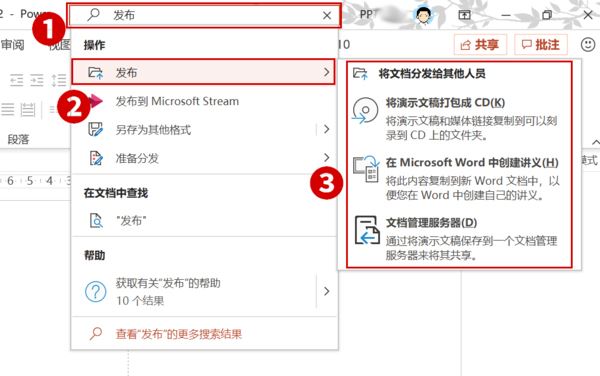
在搜索框中输入“发布”,可以在下面找到发布命令。
PPT2019文字操作技巧分享。
1.快速分离文本框。
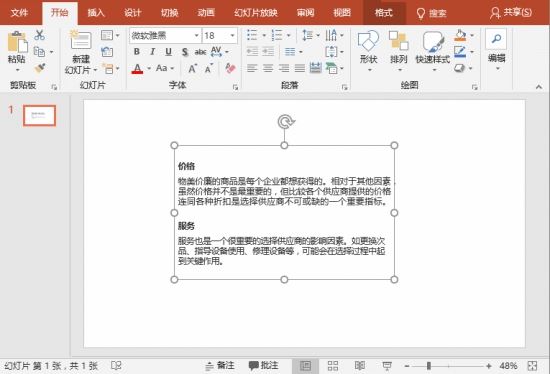
当你得到一个大副本的PPT,如果你想做一个漂亮的布局,一般来说,我们首先要做的就是把大副本分成几个文本框,然后进行布局美化。这个时候,很多人可能会用“Ctrl X,Ctrl V……”。
如果文本框中有很多单词需要分离,你的效率会大大降低。事实上,文本框中的内容可以用鼠标直接拖出文本框,可以分开,如图所示。
2.默认文本框设置。
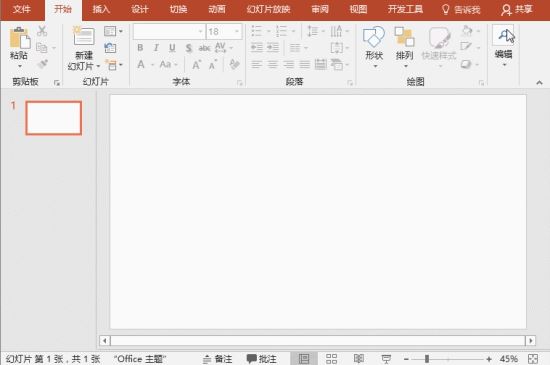
大多数人在PPT中输入文本时都会这样做:新建文本框-输入内容-设置字体、大小、颜色等。何必呢?边肖很担心你。事实上,您只需要右键单击设置文本框,并将其设置为默认文本框。
3.一次替换整个PPT的所有字体。
手稿完成后,客户或领导对使用的字体不满意。我该怎么办?逐页更改字体?我真的不知道什么时候能完成。其实PPT里面有一些小技巧可以快速解决这个问题!
点击【开始】-【替换】-【替换字体】,在打开的对话框中选择要替换的字体,然后点击【替换】按钮完成替换。
以上就是《PPT2019文字编辑有什么技巧?Office2019 PPT找不到边肖共享的发布命令的解决方案。希望能帮到你,不断发布更多信息,欢迎关注。
版权声明:PPT2019文字编辑有哪些技巧?Office2019 PPT找不到发出命令的解决方案是由宝哥软件园云端程序自动收集整理而来。如果本文侵犯了你的权益,请联系本站底部QQ或者邮箱删除。

















